Apa yang harus dilakukan jika Zoom Room tidak dikonfigurasi untuk akun ini?
Panduan Berguna Lainnya / / August 05, 2021
Orang-orang di seluruh dunia menggunakan Perbesar aplikasi, dan mereka juga menghadapi kesalahan yang berbeda saat menggunakannya. Kami akan melihat salah satu kesalahan yang paling dihadapi dari aplikasi pertemuan Zoom. Saat orang mencoba untuk bergabung ke ruangan kadang-kadang, mereka mendapatkan kesalahan yang mengatakan, "Ruang Zoom tidak dikonfigurasi untuk akun ini" pesan. Kesalahan ini dapat terjadi karena berbagai alasan. Kami melihat semua alasannya, dan sekarang kami akan memberikan solusi untuk mereka.
Zoom rapat adalah aplikasi multiplatform untuk rapat cloud. Aplikasi Cina menjadi populer di seluruh dunia. Sebagian besar sekolah, kantor, dan bahkan kantor pemerintah menggunakan layanan aplikasi Zoom. Karena Zoom adalah platform rapat cloud, Anda melakukan rapat cloud hingga dengan 100 orang pada saat yang bersamaan. Aplikasi Zoom tersedia di berbagai platform seperti android, iOS, Windows, macOS, dll.
Zoom menawarkan konferensi video HD bersama dengan berbagi layar dan perpesanan. Anda juga dapat mengirim file teks, gambar, dan audio grup. Opsi untuk menyaring berbagi foto, web dan Google Drive, Dropbox, atau file kotak juga ada di sana. Pengguna dapat menyelenggarakan pertemuan 1: 1 tanpa batas dan pertemuan kelompok dengan hingga 100 orang, tetapi versi gratisnya memiliki batas 40 menit per pertemuan. Anda dapat menghapus batas ini dengan membeli Zoom premium. Zoom premium menawarkan tiga paket berbeda, dan pengguna dapat memilihnya sesuai dengan kebutuhan mereka.
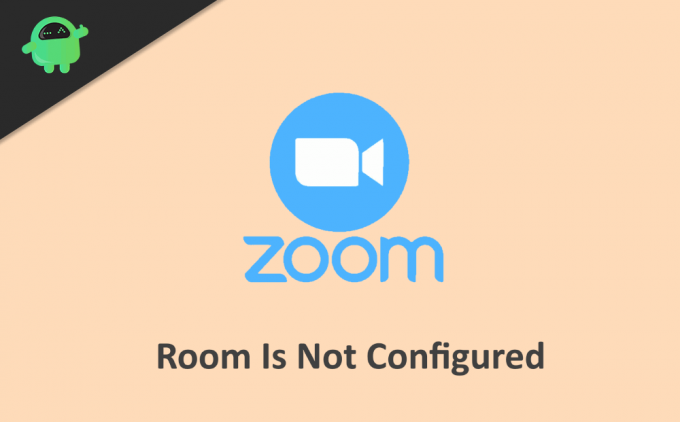
Daftar Isi
-
1 Bagaimana cara memperbaiki Ruang Zoom tidak dikonfigurasi untuk akun ini?
- 1.1 Solusi 1: Nonaktifkan firewall Windows Defender
- 1.2 Solusi 2: Nonaktifkan firewall antivirus
- 1.3 Solusi 3: Aktifkan izin untuk akun tertentu di dasbor Zoom
- 1.4 Solusi 4: Memperbaiki metode untuk pengguna Zoom Mobile
- 2 Kesimpulan
Bagaimana cara memperbaiki Ruang Zoom tidak dikonfigurasi untuk akun ini?
Jika Anda adalah pengguna PC dan menghadapi kesalahan ini di Windows yang diinstal Komputer, Anda mungkin menghadapi kesalahan ruang tidak dikonfigurasi. Alasan kesalahan pada PC Anda mungkin karena firewall Windows Defender atau perangkat lunak antivirus yang Anda gunakan. Anda perlu menonaktifkan firewall Windows Defender dan firewall antivirus secara manual.
Solusi 1: Nonaktifkan firewall Windows Defender
Pertama, Anda perlu Pergi untuk mencari dan mencari Windows Defender setelah itu membukanya. Kedua, klik opsi pertama bernama Windows Firewall dengan keamanan tingkat lanjut. Sekarang Langkah ketiga, Anda perlu mengklik opsi bernama Izinkan aplikasi atau fitur melalui firewall windows defender. Selanjutnya, Anda perlu mencari aplikasi ruang Zoom setelah menemukan klik di atasnya dan mengaktifkan opsi koneksi masuk dan keluar. Terakhir, klik simpan, dan Anda siap melakukannya.
Solusi 2: Nonaktifkan firewall antivirus
Ada berbagai perangkat lunak antivirus, dan tidak mungkin menyediakan langkah-langkah untuk semuanya. Secara umum, yang perlu Anda lakukan hanyalah membuka perangkat lunak antivirus Anda terlebih dahulu. Kedua, cari opsi firewall dan kemudian izinkan aplikasi Zoom untuk pendapatan dan koneksi keluar. Sekarang Anda siap untuk pergi.
Alasan lain untuk kesalahan ini adalah izin Ditolak untuk akun Anda dari Host kamar.
Solusi 3: Aktifkan izin untuk akun tertentu di dasbor Zoom
Untuk mengaktifkannya terlebih dahulu, Anda harus pergi ke situs web "Zoom.us". Sekarang setelah masuk, klik pada manajemen pengguna dan kemudian pada manajemen peran. Anda harus memilih akun, yang mengalami kesalahan setelah memilihnya untuk mengklik edit. Sekarang periksa apakah Anda memiliki semua izin yang diperlukan untuk akun tersebut atau tidak. Jika tidak, berikan izin yang diperlukan dari sana dan klik simpan.
Solusi 4: Memperbaiki metode untuk pengguna Zoom Mobile
Jika Anda adalah pengguna ponsel dan menghadapi masalah ini, cobalah metode ini untuk memperbaikinya. Pertama, periksa apakah aplikasi zoom Anda sudah yang terbaru. Jika tidak, perbarui dari PlayStore atau AppStore sesuai dengan perangkat Anda. Sekarang, jika zoom Anda masih memberikan kesalahan, coba instal ulang aplikasi. Cara ketiga adalah dengan memaksa menghentikan aplikasi atau menghapus data aplikasi. Untuk melakukannya pertama-tama masuk ke pengaturan kemudian aplikasi dan temukan aplikasi Zoom dari daftar. Sekarang buka dan klik force stop. Sekarang periksa apakah berfungsi jika tidak, kemudian gunakan langkah yang sama dan klik pada data yang jelas alih-alih paksa berhenti. Anda juga dapat mencoba mengaktifkan metode izin, seperti yang disebutkan di atas.
Kesimpulan
Solusi yang mungkin untuk kesalahan tersebut "Ruang Zoom tidak dikonfigurasi untuk akun ini" disebutkan di atas. Hubungi layanan pelanggan Zoom. Jika masalah masih berlanjut, mereka akan memandu Anda. Untuk terhubung ke layanan pelanggan, Anda dapat menggunakan tab Hubungi Kami dari situs resmi Zoom.
Pilihan Editor:
- Cara Memperbaiki video Zoom tidak berfungsi di Windows atau macOS
- Zoom Rapat Masalah umum & kode kesalahan
- Cara Memperbaiki Perekaman Zoom Tidak Akan Mengonversi Kesalahan
- Cara Berbagi Layar dengan Zoom di iPhone dan iPad
- Zoom vs. Microsoft Teams vs. Google Meet: Aplikasi Konferensi Video Teratas Mana yang Terbaik?
Rahul adalah seorang mahasiswa Ilmu Komputer dengan minat besar di bidang Teknologi dan topik cryptocurrency. Dia menghabiskan sebagian besar waktunya untuk menulis atau mendengarkan musik atau bepergian ke tempat-tempat yang tak terlihat. Dia percaya bahwa coklat adalah solusi untuk semua masalahnya. Hidup terjadi, dan kopi membantu.

![Unduh Google Camera untuk Smartisan Nut Pro 3 [GCam APK]](/f/192656c605c211135ed9fad96e0fa1e7.jpg?width=288&height=384)

